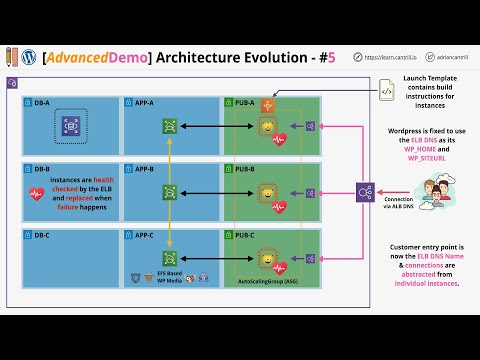Daar is niks meer frustrerend as wanneer u baie goeie musiek in u iTunes -rekening het nie, maar u kan nie uitvind hoe u dit na u iPod moet oordra nie! iTunes kan 'n moeilike, moeilike program wees om mee te werk, veral as u 'n iPod vir die eerste keer aan u rekenaarrekening koppel. As jy vas is, moenie bekommerd wees nie! Hierdie gids kan u help om u Apple -programme in 'n japtrap op te stel. Lees stap 1 hieronder om te leer hoe om musiek van u iTunes -biblioteek na u iPod oor te dra (asook hoe u dit kan doen sonder om iTunes te gebruik)!
Stappe
Deel 1 van 2: musiek by u iPod voeg

Stap 1. Koppel jou iPod en maak iTunes oop
Om iTunes te begin met die toevoeging van musiek tot u iPod, maak iTunes oop. As u nog nie u iPod gekoppel het nie, doen dit sodra iTunes oopmaak. Binne 'n paar oomblikke behoort iTunes u toestel te herken - u moet 'n klein "iPod" -knoppie met 'n prentjie van 'n iPod in die regter boonste hoek sien. Klik op hierdie knoppie.
Let daarop dat die proses vir iPads, iPod Shuffles en ander iTunes-versoenbare toestelle byna dieselfde sal wees, hoewel die etiket op die knoppie wat verskyn, sal verander

Stap 2. Klik op "Musiek" op die volgende skerm
Nadat u op die "iPod" -knoppie geklik het, sien u 'n skerm met 'n verskeidenheid inligting oor u iPod, insluitend die naam, bergingskapasiteit en verskeie ander opsies. Ons hoef niks hiervan te hanteer nie - klik eenvoudig op "Musiek" bo -aan die venster om voort te gaan.

Stap 3. Kies of u u hele biblioteek wil sinkroniseer of liedjies wil kies
As u musiek op u iPod wil sit, het u twee opsies: iTunes kan u hele biblioteek outomaties na u iPod oordra, of u kan handmatig kies watter liedjies u wil byvoeg. Merk die borrel langs "Hele musiekbiblioteek" as u u hele biblioteek wil byvoeg, of merk die borrel langs "Geselekteerde snitlyste, kunstenaars, albums en genres" as u u liedjies met die hand wil kies.
Op hierdie stadium wil u ook die blokkies merk vir ander verskillende opsies hieronder. As u byvoorbeeld enige musiekvideo's wat u in u biblioteek het, wil byvoeg, kyk dan "Sluit musiekvideo's in", ensovoorts

Stap 4. As u gekies het om handmatig by te voeg, kies u snitlyste/kunstenaars
As u die handmatige opsie vir die toevoeging van liedjies tot u iPod gekies het, wil u die spyskaarte in die onderste helfte van die iTunes -venster gebruik om te kies watter liedjies u wil byvoeg. Blaai deur die spyskaarte vir snitlyste, kunstenaars, genres en albums en merk die blokkies langs die keuses wat u op u iPod wil voeg.
- As u byvoorbeeld al u Al Green -liedjies by u iPod wil voeg, blaai u deur die lys kunstenaars totdat u Al Green vind en merk die blokkie langs sy naam. Aan die ander kant, as u slegs die liedjies van sy album met die grootste treffers wil byvoeg, blaai u deur die lys albums totdat u Greatest Hits van Al Green vind, en merk die blokkie daarnaas.
- Moenie bekommerd wees as sommige van u keuses oorvleuel nie - iTunes sal nie dieselfde liedjie twee keer by u iPod voeg nie.

Stap 5. Klik op "Sync" om u liedjies by te voeg
Of u nou die handmatige of outomatiese opsie vir die byvoeging van liedjies gekies het, klik op die "Sync" (afkorting vir "Synchroniseer") regs onder op die skerm as u gereed is om u liedjies op u iPod te voeg. iTunes moet onmiddellik die liedjies wat u gekies het, by u iPod begin voeg. U kan u vordering monitor deur na die vorderingsbalk te kyk wat bo -aan die iTunes -venster moet verskyn.
Moenie u iPod tydens hierdie proses ontkoppel nie. Dit sal die sinchronisasieproses ontwrig en verhoed dat u al u liedjies kry. Boonop kan dit ook veroorsaak dat iTunes vries of ophou werk

Stap 6. Geniet jou musiek
Baie geluk! U het liedjies suksesvol by u iPod gevoeg. Om u liedjies te speel, ontkoppel u iPod, koppel 'n koptelefoon aan, kies 'n liedjie uit die opsie 'Musiek' regs onder in die hoofkieslys van die iPod en begin luister.
Let daarop dat, terwyl hierdie gids beskryf hoe u musiek by u iPod kan voeg, die proses byna identies is vir ander media. As u byvoorbeeld films op u iPod wil voeg, klik dan op "Flieks" bo -aan die iTunes -venster nadat u op die "iPod" -knoppie geklik het, en gaan dan op dieselfde manier voort

Stap 7. Ontkies u sinchronisasie -opsies om liedjies te verwyder
Om liedjies van u iPod af te haal, koppel dit aan u rekenaar en gaan soos gewoonlik na die sinchronisasie -skerm. As dit nog nie gekies is nie, klik dan op die borrel langs die opsie "Handleiding" om liedjies by te voeg. Blaai nou deur die vensters van kunstenaars, snitlyste, ens. En verwyder die blokkies langs die keuses wat u van u iPod wil verwyder. As u klaar is, klik op 'Sinkroniseer' om u veranderinge toe te pas.
Deel 2 van 2: Maak vir die eerste keer verbinding met iTunes

Stap 1. Laai iTunes af en installeer dit
As u nog nie iTunes het nie, sal u dit waarskynlik wil aflaai en installeer voordat u begin. Alhoewel dit moontlik is om musiek op u iPod te voeg sonder iTunes (sien hierbo), is dit verreweg die algemeenste manier om dit te doen. Boonop is iTunes gratis, eenvoudig om af te laai en te installeer, en bied dit 'n verskeidenheid nuttige funksies, insluitend toegang tot die iTunes Store in die program en opsies om u iPod-biblioteek outomaties met die biblioteek op u rekenaar te sinchroniseer.
Om iTunes af te laai, besoek iTunes.com en klik op die skakel "Download iTunes" regs bo. Verskaf u e -posadres en klik op "Laai nou af" om die aflaai te begin

Stap 2. Koppel jou iPod aan jou rekenaar
Jou nuwe iPod moet verpak word met 'n wit USB -koord. Met hierdie koord kan u media tussen u rekenaar en die iPod oordra. Koppel die dun, plat punt van die koord aan u iPod (daar moet 'n ooreenstemmende poort aan die onderkant van die iPod wees) en die ander kant aan een van u rekenaar se USB -poorte om te begin.
Let daarop dat ander iPod-modelle as die standaardweergawe (soos byvoorbeeld die iPod shuffle) toue met verskillende vorms het. Alle variëteite van die iPod -koord sal egter 'n uiteinde hê wat in 'n USB -poort kan aansluit

Stap 3. Wag totdat iTunes die iPod herken
As u u iPod aansluit, moet iTunes outomaties begin. As dit nie die geval is nie, kan u dit met die hand oopmaak. Binne 'n paar oomblikke behoort iTunes die iPod te herken. U sal weet dat dit gebeur as u sien dat die handelsmerk Apple -logo op u iPod verskyn sonder om dit te vra. U kan ook sien dat 'n vorderingsbalk bo -aan u iTunes -venster verskyn wat aandui dat iTunes data aflaai wat nodig is om met u iPod te koppel. Wag totdat iTunes voltooi is, voordat u verder gaan - dit kan 'n paar minute neem.
- As iTunes nie u toestel outomaties herken nie, moenie wanhoop nie. iTunes is ietwat berug omdat dit probleme met nuwe toestelle ondervind. Probeer om u iPod te ontkoppel en weer aan te sluit, iTunes oop te maak en te sluit en u rekenaar weer te begin voordat u iTunes -ondersteuning kontak.
- Boonop, as u iPod te min krag het, moet u moontlik 'n paar minute wag totdat die rekenaar van u rekenaar af is, totdat iTunes dit herken.

Stap 4. Volg die aanwysings wat vertoon word
Uiteindelik moet iTunes outomaties 'n groot welkome boodskap bekendstel. Klik op "Gaan voort" om voort te gaan. Vervolgens sal u 'n skerm sien met die naam "Sync with iTunes". Klik op "Begin" op hierdie skerm. U word na 'n skerm gebring wat 'n verskeidenheid opsies bied, insluitend:
- Dateer u iPod -sagteware op na die nuutste weergawe. As u iPod -sagteware nie aktueel is nie, klik dan op "Update" om die nuutste weergawe van die sagteware af te laai en te installeer. Dit hou u iPod op datum met al die funksies en veiligheidsoplossings.
- Maak 'n rugsteun van u iPod -data. As dit die eerste keer is dat u u iPod gebruik, hoef u geen data te rugsteun nie, maar as u 'n outomatiese rugsteunlokasie kies (óf u rekenaar óf die iCloud), hoef u nie daaroor bekommerd te wees nie toekoms.

Stap 5. Klik op "Klaar"
Om die huidige skerm te verlaat, klik eenvoudig op die blou "Klaar" -knoppie regs bo in die iTunes -venster. As u dit doen, word u teruggebring na alles waarna u in iTunes gekyk het voordat u begin het.
Van hier af kan u musiek op u iPod voeg, soos u normaalweg sou sien (sien 'Gebruik iTunes' hierbo)
Wenke
- Gebruik die iTunes Store om nuwe liedjies te koop. U kan hier toegang verkry via die knoppie regs bo in die iTunes -venster.
- Miskien wil u 'n voorbeeld van liedjies kyk voordat u dit koop. U kan dit doen deur te dubbelklik op die liedjie in die winkel.